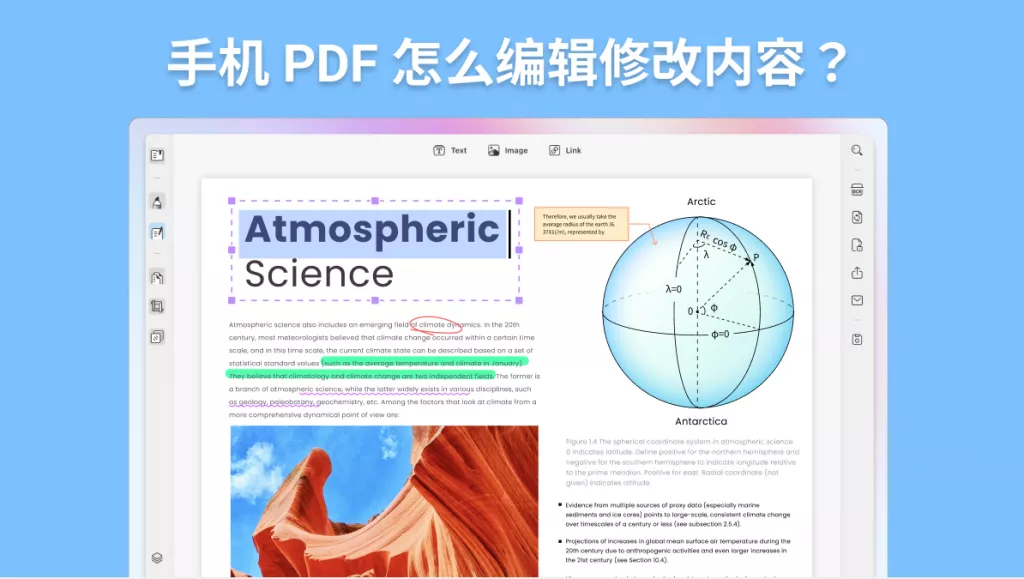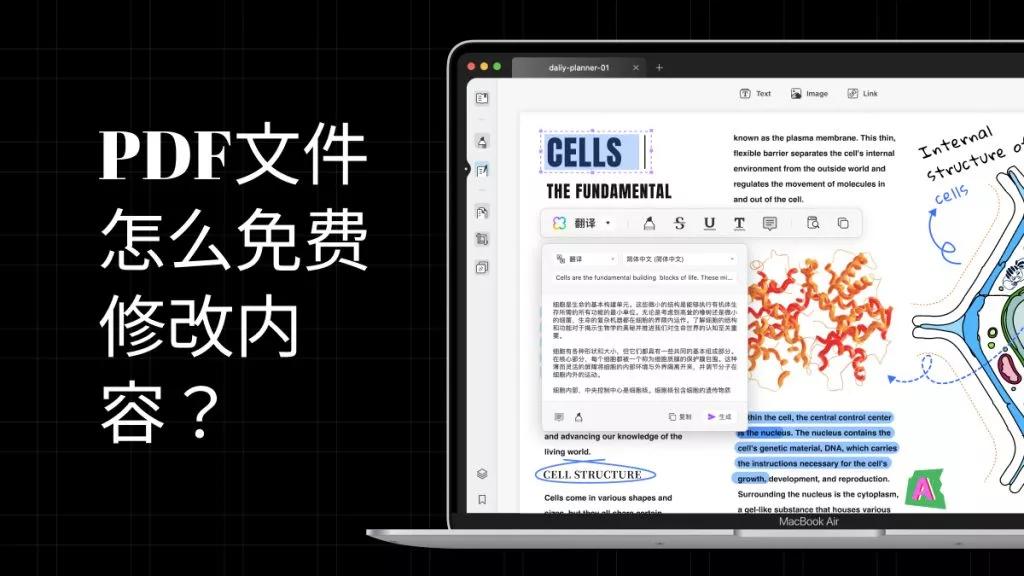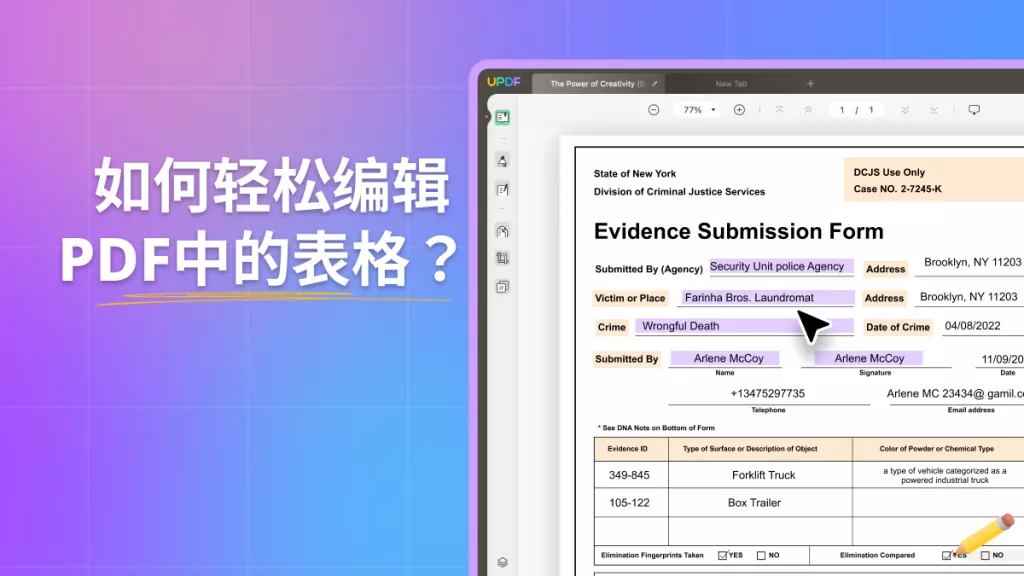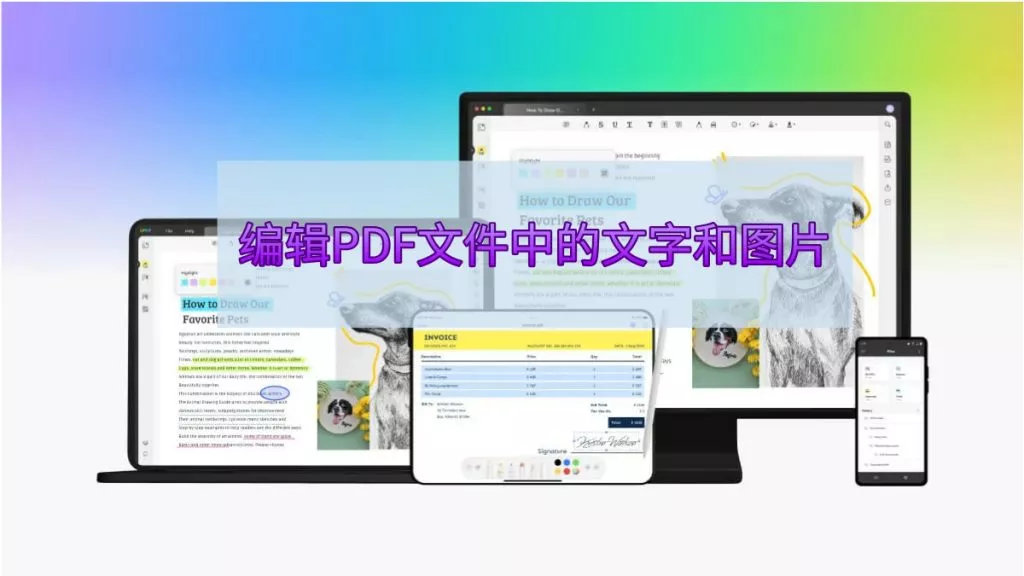在讨论如何提取二维码信息之前,首先要了解二维码是如何嵌入到PDF文件中的。二维码通常作为嵌入图像的元素,插入到PDF文档的任意位置。这些二维码可以包含链接、文本、联系方式等多种类型的数据。因此,提取二维码的关键就是从PDF文件中找到这些嵌入的图像并保存下来。
接下来,本文将详细介绍如何通过UPDF提取PDF文件中的二维码信息,包括具体步骤和一些操作技巧。
1.使用UPDF提取二维码图像的步骤
UPDF作为一款强大的PDF编辑工具,提供了多种便捷的图像提取功能。以下是利用UPDF从PDF文件中提取二维码图像的具体步骤:
第一步,打开PDF文件
首先,您需要启动UPDF编辑器并打开包含二维码的PDF文件。您可以选择点击界面中的“打开文件”按钮,或者直接将文件拖拽到软件中进行加载。无论是单页文件还是多页文档,UPDF都能顺利处理。

第二步,进入编辑模式
在PDF文件加载完成后,点击左侧工具栏中的“编辑PDF”按钮,这将进入编辑模式。在编辑模式下,您可以对PDF中的文字、图像等内容进行操作。
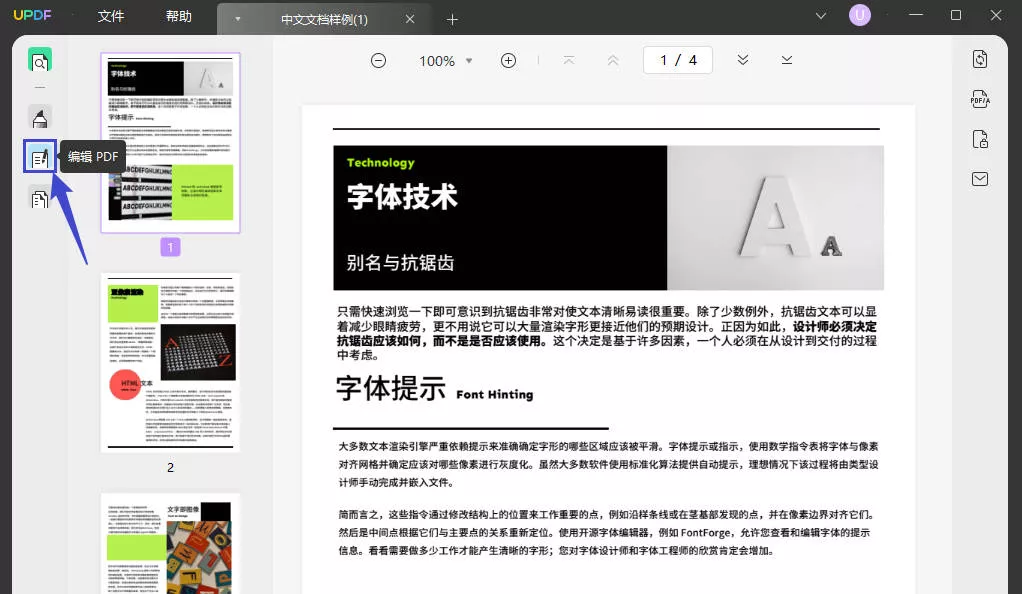
第三步,选择二维码图片
接下来,在PDF页面上找到您需要提取的二维码图像。点击该图像,或者如果想要批量提取,您可以通过工具栏中的“图像”按钮来选择所有图片。UPDF将自动识别文件中的所有嵌入图像。
第四步,提取二维码图像
一旦选定二维码图像后,点击上方的“提取图像”按钮,然后选择将其保存到本地硬盘中的指定位置。
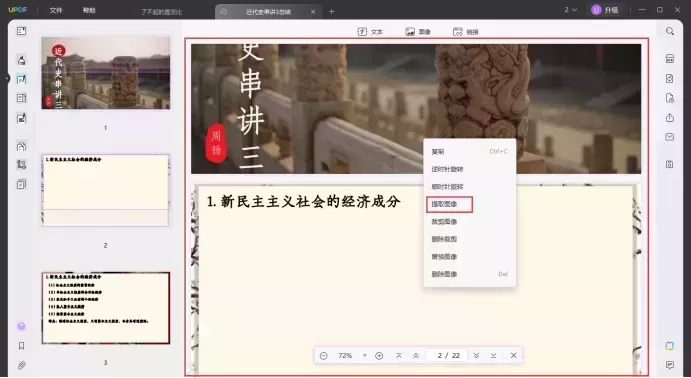
第五步,保存与管理提取的二维码
提取完成后,您可以使用手机、平板或者电脑上的二维码扫描工具对其进行扫描,以获取其中存储的数据。
通过以上步骤,我们可以将二维码图像以原始质量提取出来,并做进一步处理。同时,UPDF还支持批量提取图像,方便用户一次性获取多个二维码。
2.为什么使用UPDF提取二维码图像
相比于传统的截图方法,使用UPDF提取二维码图像具有以下突出优势:
- 操作简便:UPDF的操作界面都非常直观易懂,用户只需轻点几下,就可以完成二维码图像的提取。
- 高效精准:UPDF的图像提取工具能够准确地识别PDF中的图像元素,并确保提取过程中的高效性与精准性。这一点尤其对二维码至关重要,因为二维码需要保持高分辨率才能确保扫描器能够读取其中的数据。
- 支持多种文件格式:UPDF支持多种类型的图像提取和格式保存,如JPG、BMP、PNG、GIF等。这意味着用户可以根据自己的使用场景和实际需求,将二维码转存为不同的图像格式。
- 跨平台支持:UPDF不仅支持Windows和Mac操作系统,还可在移动设备上使用(如iOS和Android)。这意味着您可以在任何设备上都能完成二维码图像的提取,无论是办公桌前的电脑,还是外出时的手机,都能随时随地实现。
总结
无论是单个二维码还是批量提取,UPDF都能提供高效、精准的解决方案,帮助用户精准、快速获取信息。结合二维码的广泛应用,这项功能为用户提供了极大的便利,尤其在商业、办公和合同管理等多个领域。如果您还没有尝试过UPDF的图像提取功能,赶快下载体验,发现更多实用的PDF处理技巧吧!
 UPDF
UPDF AI 网页版
AI 网页版 Windows 版
Windows 版 Mac 版
Mac 版 iOS 版
iOS 版 安卓版
安卓版

 AI 单文件总结
AI 单文件总结 AI 多文件总结
AI 多文件总结 生成思维导图
生成思维导图 深度研究
深度研究 论文搜索
论文搜索 AI 翻译
AI 翻译  AI 解释
AI 解释 AI 问答
AI 问答 编辑 PDF
编辑 PDF 注释 PDF
注释 PDF 阅读 PDF
阅读 PDF PDF 表单编辑
PDF 表单编辑 PDF 去水印
PDF 去水印 PDF 添加水印
PDF 添加水印 OCR 图文识别
OCR 图文识别 合并 PDF
合并 PDF 拆分 PDF
拆分 PDF 压缩 PDF
压缩 PDF 分割 PDF
分割 PDF 插入 PDF
插入 PDF 提取 PDF
提取 PDF 替换 PDF
替换 PDF PDF 加密
PDF 加密 PDF 密文
PDF 密文 PDF 签名
PDF 签名 PDF 文档对比
PDF 文档对比 PDF 打印
PDF 打印 批量处理
批量处理 发票助手
发票助手 PDF 共享
PDF 共享 云端同步
云端同步 PDF 转 Word
PDF 转 Word PDF 转 PPT
PDF 转 PPT PDF 转 Excel
PDF 转 Excel PDF 转 图片
PDF 转 图片 PDF 转 TXT
PDF 转 TXT PDF 转 XML
PDF 转 XML PDF 转 CSV
PDF 转 CSV PDF 转 RTF
PDF 转 RTF PDF 转 HTML
PDF 转 HTML PDF 转 PDF/A
PDF 转 PDF/A PDF 转 OFD
PDF 转 OFD CAJ 转 PDF
CAJ 转 PDF Word 转 PDF
Word 转 PDF PPT 转 PDF
PPT 转 PDF Excel 转 PDF
Excel 转 PDF 图片 转 PDF
图片 转 PDF Visio 转 PDF
Visio 转 PDF OFD 转 PDF
OFD 转 PDF 创建 PDF
创建 PDF PDF 转 Word
PDF 转 Word PDF 转 Excel
PDF 转 Excel PDF 转 PPT
PDF 转 PPT 企业解决方案
企业解决方案 企业版定价
企业版定价 企业版 AI
企业版 AI 企业指南
企业指南 渠道合作
渠道合作 信创版
信创版 金融
金融 制造
制造 医疗
医疗 教育
教育 保险
保险 法律
法律 政务
政务



 常见问题
常见问题 新闻中心
新闻中心 文章资讯
文章资讯 产品动态
产品动态 更新日志
更新日志